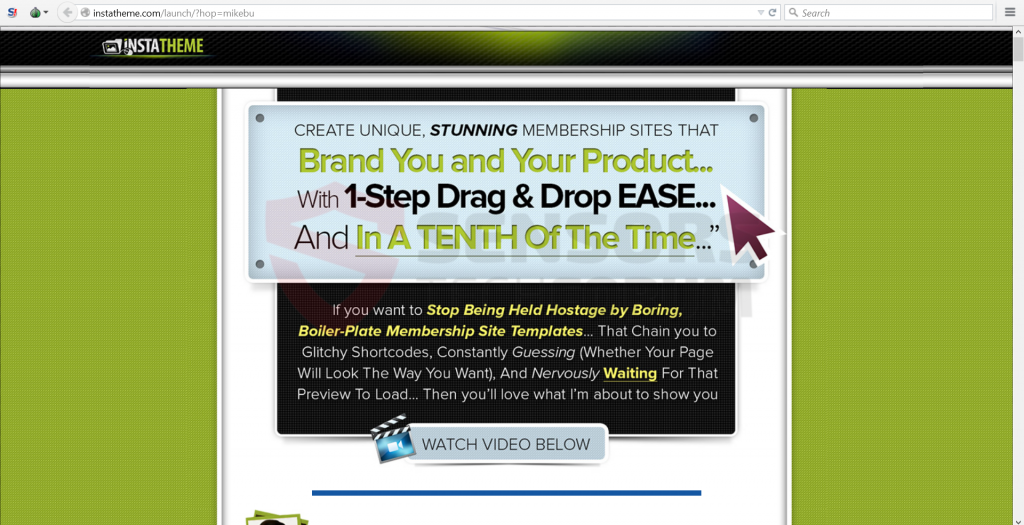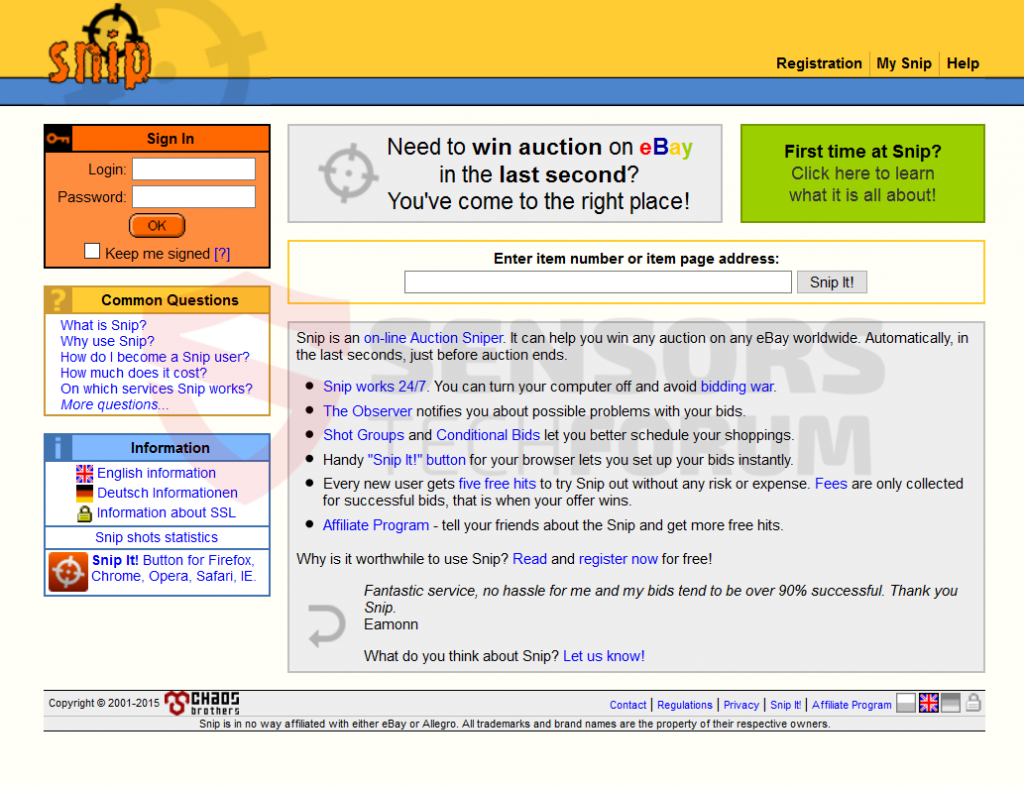Couper(.)pl et Snip(.)tw sont associés à la saisine du spam qui a été rapporté par des chercheurs de spam à l'impact des données dans Google Analytics. Les experts conseillent fortement éditeurs de sites Web pour filtrer rapidement sur Snip(.)pl et Snip(.)tw car les domaines sont distribués avec des URL différentes et signalé comme dangereux. Utilisateurs, visité le domaine, devraient analyser leurs appareils avec un scanner anti-malware spécifique pour que leurs systèmes sont sécurisés.
| Nom | Couper(.)pl et Snip(.)tw |
| Type | domaine malveillant étant spammé par aiguillage Spams |
| brève description | Le domaine peut faire divers actes dangereux ou insalubres aux PC afeected. |
| Symptômes | Une fois cliqué sur le domaine spammé, l'utilisateur peut assister redirige vers d'autres domaines potentiellement dangereux. |
| Méthode de distribution | Via le logiciel de spamming (Référents Ghost ou Crawlers) |
| Detection Tool | Télécharger Malware Removal Tool, voir si votre système a été affecté par des logiciels malveillants |
| Expérience utilisateur | Joignez-vous à notre forum pour discuter à propos Couper(.)pl et Snip(.)tw. |
Couper(.)pl et Snip(.)tw renvoi Spam - Qu'est-ce que
Spam Referral est également connu comme Referrer spam et il est une attaque de spam automatisé qui est créé pour servir à des fins différentes:
- Il vise à générer du trafic vers affiliation, vendeur ou d'autres sites tiers.
- Dans certains cas,, auteurs de logiciels malveillants peuvent utiliser le spam pour infecter les utilisateurs à une échelle massive.
- le spam ciblé par la concurrence ou pour d'autres intérêts.
spammers d'orientation ont essentiellement un objectif de générer trafic canular qui est non-organique à des sites tiers qui peuvent être clients ou les spammeurs eux-mêmes. chercheurs logiciels malveillants avertissent les utilisateurs que l'Snip(.)pl et Snip(.)tw menace est réelle, et certains de ses URLs peut infecter les ordinateurs. Il est fortement recommandé de prendre les précautions nécessaires puisque la tendance référence de spam continue de croître et il s `à son apogée au début et à la fin de l'année.
En outre, les experts en sécurité décrivent les deux techniques de spamming primaires qui sont utilisés par les spammeurs en ce moment:
Spam Technique #1: Le Spam de Web Crawlers
Crawlers, aussi connu comme les araignées spam dans les vagues et ils ont la capacité de données de la GA corrompus dans de très petites échelles de temps. Cela affecte la plupart des sites Web avec des données statistiques qui est faible en nombre. L'administrateur du site peut être témoin pointes soudaines de trafic entrant et taux de rebond a augmenté inhabituels. De plus, spam peut empêcher les website`s administrateur pour effectuer des analyses fondées sur ces données. Et si ce spam est sur une grande échelle et est envoyé simultanément, il peut même planter des serveurs bas de gamme qui ne possèdent pas les défenses anti-spam appropriés. Cependant, la possibilité de bloquer le site est beaucoup moins que de dévaluer vos statistiques et chasser vos visiteurs.
Enfin, les spammeurs qui utilisent les robots ont un comportement moins agressif, et ils peuvent immédiatement arrêter le spamming après qu'ils sont avertis une fois. Cependant, méfiez-vous, car les robots peuvent être combinés avec d'autres logiciels de spamming qui peuvent causer d'immenses maux de tête à vos sites.
Spam Technique #1: Esprit renvoi Spam
Esprit d'orientation anti-spam (connu sous le nom Esprit Referrer) est le logiciel plus largement choisi de spamming car il est rapporté avoir un meilleur résultat, en particulier dans les mains d'un spammeur expérimenté. Les spammeurs dans la situation des Snip(.)pl et Snip(.)tw peut utiliser Référents Ghost principalement parce que le logiciel de spamming peut profiter de la connexion HTTP sans passer par. Cela lui permet de le spam tout en même pas d'être présent sur le site. Celui-ci permet d' rester caché tout spamming pour des périodes plus longues, comme son nom l'indique - un fantôme. Cela est très dangereux si elle est dans les mains d'un des codeurs expérimentés car ils peuvent avoir la possibilité de masquer toute une session HTTP, entraînant la dissimulation complète des robots collecteurs de mails.
Couper(.)pl et Snip(.)tw renvoi du spam peut même avoir la capacité de cibler des données statistiques différentes et donc une incidence sur la façon dont les résultats de recherche de votre page Web peut apparaître dans Google. Les domaines étant présentés dans les messages de spam continuent d'augmenter, et la seule façon pour les éditeurs de sites Web de se protéger est de rester à jour avec les derniers domaines étant signalé comme domaines de spam.
Couper(.)tw et Snip(.)PL- Plus d'informations
Le Snip principal de domaine(.)tw redirige vers un site Web, appelé instatheme(.)com qui peut offrir des services similaires à WordPress. Depuis le site Web peut recueillir des informations différentes des utilisateurs et de le partager avec des tierces parties et son service aussi soutenu ad.
En outre, Instatheme peut recueillir des informations différentes des utilisateurs et le partager avec des sites tiers. Aussi, les chercheurs ont des raisons de croire que le Snip(.)tw le spam peut également contenir différentes URL à elle similaire aux exemples ci-dessous:
→19312couper(.)tw ou snip(.)tw / 23e92d20
Il est fortement recommandé de garder votre distance de tels snip(.)tw domaines comme un utilisateur et dans le cas où vous les avez visité, vous devriez vérifier si votre PC est sûr ou non par balayage pour les logiciels malveillants.
En ce qui concerne l'Snip(.)pl domaine, elle représente une vente aux enchères d'aider le service eBay qui peuvent ou peuvent ne pas être légitime:
Lorsque les domaines Snip ont été étudiés, le service whois affiche les informations techniques suivantes que nous avons pu découvrir sur le Snip(.)tw domaine:
→Couper(.)tw
Adresse IP: 64.13.237.217
La Location: États Unis
Ville: Culver City, Californie 90232
ISP: media Temple
Lorsque le domaine a été étudié plus, les noms de domaine suivants et leurs adresses IP surgi:
→Couper(.)avec (190.93.253.80)
Couper(.)net (209.204.64.47)
Couper(.)mobi (50.63.202.11)
Couper(.)cz (81.0.236.12)
Couper(.)de (212.16.232.253)
Couper(.)il (98.136.188.100)
Couper(.)kz (37.58.75.27)
Couper(.)Ly (190.93.252.80; 190.93.253.80)
Couper(.)pl (212.75.96.84)
Couper(.)pt (5.10.82.120)
Couper(.)à
Semblable à d'autres noms de domaine notoirement spammés tels que le Russe différences(.)que (78.110.60.230) et les différences(.)pl (94.23.29.144) cet hôte a été rapporté activement sur les sites de listes noires pour les attaques de phishing et d'autres activités à risque pour l'utilisateur PC.
Couper(.)pl et Snip(.)tw renvoi Spam - Comment vous protéger
Si vous avez détecté plusieurs commentaires de spam, réponses et autres sur votre site un lien vers tous les domaines snip il est fortement conseillé de les bloquer à l'aide de ces instructions:
Les chercheurs en sécurité suggèrent aux utilisateurs de se guider par les instructions suivantes pour éliminer le renvoi du spam par Snip(.)pl et Snip(.)tw:
Méthode 1: Filtrage Snip(.)pl et Snip(.)tw Spam dans Google Analytics:
Étape 1: Cliquez sur le «Admin» onglet sur votre page web GA.
Étape 2: Choisissez ce qui 'Vue' doit être filtrée, puis cliquez sur le bouton «filtres».
Étape 3: Cliquer sur "Nouveau filtre".
Étape 4: Donnez un nom, comme «spam» Parrainages.
Étape 5: Sur Type de filtre choisir Filtre personnalisé -> Exclure Filter -> Champ: Campagne Source-> Filtre Motif. Ensuite, sur le modèle, entrez le nom de domaine - Couper(.)pl et Snip(.)tw
Étape 6: Sélectionnez Vues à Appliquer le filtre.
Étape 7: Enregistrer le filtre, en cliquant sur le 'Sauvegarder' bouton.
Tu as fini! Félicitations!
Aussi, assurez-vous de vérifier ces plusieurs méthodes pour vous aider à bloquer plus loin cette referrer spam de Google Analytics:
https://sensorstechforum.com/exclude-all-hits-from-known-bots-and-spiders-in-google-analytics/
Nous avons également étudié les méthodes suivantes pour supprimer ce pourriel:
Méthode 2: Bloquer à partir de votre serveur.
Dans le cas où vous avez un serveur qui est serveur HTTP Apache, vous pouvez essayer les commandes suivantes pour bloquer Couper(.)tw et Snip(.)domaines pl dans le .htaccess:
RewriteEngine on
RewriteCond %{HTTP_REFERER} ^ https://.*snip .com / [Caroline du Nord,OU]
RewriteCond %{HTTP_REFERER} ^ https://.*snip .ly / [Caroline du Nord,OU]
RewriteCond %{HTTP_REFERER} ^ https://.*snip .tw / [Caroline du Nord,OU]
RewriteCond %{HTTP_REFERER} ^ https://.*snip .pl / [Caroline du Nord,OU]
RewriteCond %{HTTP_REFERER} ^ https://.*snip .net / [Caroline du Nord,OU]
RewriteCond %{HTTP_REFERER} ^ https://.* snip .mobi / [Caroline du Nord,OU]
RewriteCond %{HTTP_REFERER} ^ https://.* snip .it / [Caroline du Nord,OU]
RewriteCond %{HTTP_REFERER} ^ https://.* snip .kz / [Caroline du Nord,OU]
RewriteCond %{HTTP_REFERER} ^ https://.* snip .pt / [Caroline du Nord,OU]
RewriteCond %{HTTP_REFERER} ^ https://.* snip .de / [Caroline du Nord,OU]
RewriteCond %{HTTP_REFERER} ^ https://.* snip -pour -Site .tw / [Caroline du Nord,OU]
RewriteRule ^(.*)$ - [Fa,L]
AVERTISSEMENT: Certains des domaines de Snip énumérés ci-dessus peuvent ne pas être associé d'aucune façon avec referrer spam, mais pour des raisons de sécurité, il est recommandé de les bloquer. Il est celui qui la responsabilité propre de blocs à la recherche les domaines avant de prendre des mesures.
Aussi voici un lien Web pour certaines URL de spam liste noire d'autres serveurs:
https://perishablepress.com/blacklist/ultimate-referrer-blacklist.txt
Désistement: Ce type de domaine de blocage dans les serveurs Apache n'a pas encore été testé et il doit être fait par des professionnels expérimentés. Backup est toujours recommandé.
Méthode 3 - Via WordPress
Il ya une méthode décrite par les chercheurs de sécurité en ligne qui utilise Plugins WordPress pour bloquer spams referrer à partir de sites. Il ya beaucoup de plugins qui aident à traiter avec referrer le spam, tout simplement faire une recherche google. Nous avons vu un plug-in actuellement notamment présenté au travail, appelé WP-Ban, mais gardez à l'esprit que vous pouvez trouver une aussi bonne ou meilleure. WP-Ban a la capacité de bloquer les utilisateurs en fonction de leurs adresses IP indiquées ci-dessus dans l'article et d'autres informations telles que l'URL, par exemple.
Si vous êtes un utilisateur et vous continuez à être redirigé vers ce site par ennuyeux ou garder annonces voyant sur votre PC, il est fortement recommandé d'utiliser un programme anti-malware avancée pour voir si votre ordinateur n'a pas été infecté par des logiciels malveillants ou d'autres menaces liées à Snip domaines. Ce faisant, vous assurez également que vous êtes protégé par des futures intrusions sur votre machine.

Spy Hunter scanner ne détecte que la menace. Si vous voulez que la menace d'être retiré automatiquement, vous devez acheter la version complète de l'outil anti-malware.En savoir plus sur l'outil SpyHunter Anti-Malware / Comment désinstaller SpyHunter
- Fenêtres
- Mac OS X
- Google Chrome
- Mozilla Firefox
- Microsoft bord
- Safari
- Internet Explorer
- Arrêter les pop-ups push
Comment supprimer Snip(.)pl et Snip(.)tw de Windows.
Étape 1: Rechercher Snip(.)pl et Snip(.)tw avec l'outil anti-malware SpyHunter



Étape 2: Démarrez votre PC en mode sans échec





Étape 3: Désinstaller Snip(.)pl et Snip(.)tw et logiciels associés de Windows
Étapes de désinstallation pour Windows 11



Étapes de désinstallation pour Windows 10 et versions plus anciennes
Voici une méthode en quelques étapes simples qui devraient pouvoir désinstaller la plupart des programmes. Peu importe si vous utilisez Windows 10, 8, 7, Vista ou XP, ces mesures seront faire le travail. Faire glisser le programme ou de son dossier à la corbeille peut être un très mauvaise décision. Si vous faites cela, des morceaux du programme sont laissés, et qui peut conduire à un travail instable de votre PC, erreurs avec les associations de types de fichiers et d'autres activités désagréables. La bonne façon d'obtenir un programme sur votre ordinateur est de le désinstaller. Pour ce faire,:


 Suivez les instructions ci-dessus et vous désinstaller avec succès la plupart des programmes.
Suivez les instructions ci-dessus et vous désinstaller avec succès la plupart des programmes.
Étape 4: Nettoyer tous les registres, Created by Snip(.)pl et Snip(.)tw on Your PC.
Les registres généralement ciblés des machines Windows sont les suivantes:
- HKEY_LOCAL_MACHINE Software Microsoft Windows CurrentVersion Run
- HKEY_CURRENT_USER Software Microsoft Windows CurrentVersion Run
- HKEY_LOCAL_MACHINE Software Microsoft Windows CurrentVersion RunOnce
- HKEY_CURRENT_USER Software Microsoft Windows CurrentVersion RunOnce
Vous pouvez y accéder en ouvrant l'éditeur de Registre Windows et la suppression de toutes les valeurs, créé par Snip(.)pl et Snip(.)tw là. Cela peut se produire en suivant les étapes ci-dessous:


 Pointe: Pour trouver une valeur créée virus, vous pouvez faire un clic droit dessus et cliquez "Modifier" pour voir quel fichier il est configuré pour exécuter. Si cela est l'emplacement du fichier de virus, supprimer la valeur.
Pointe: Pour trouver une valeur créée virus, vous pouvez faire un clic droit dessus et cliquez "Modifier" pour voir quel fichier il est configuré pour exécuter. Si cela est l'emplacement du fichier de virus, supprimer la valeur.
Video Removal Guide for Snip(.)pl et Snip(.)tw (Fenêtres).
Débarrassez-vous de Snip(.)pl et Snip(.)tw de Mac OS X.
Étape 1: Désinstaller Snip(.)pl et Snip(.)tw and remove related files and objects





Votre Mac vous affichera une liste des éléments qui démarrent automatiquement lorsque vous vous connectez. Recherchez les applications suspectes identiques ou similaires à Snip(.)pl et Snip(.)tw. Vérifiez l'application que vous voulez arrêter de courir automatiquement puis sélectionnez sur le Moins ("-") icône pour cacher.
- Aller à Chercheur.
- Dans la barre de recherche tapez le nom de l'application que vous souhaitez supprimer.
- Au-dessus de la barre de recherche changer les deux menus déroulants à "Fichiers système" et "Sont inclus" de sorte que vous pouvez voir tous les fichiers associés à l'application que vous souhaitez supprimer. Gardez à l'esprit que certains des fichiers ne peuvent pas être liés à l'application de manière très attention quels fichiers vous supprimez.
- Si tous les fichiers sont liés, tenir la ⌘ + A boutons pour les sélectionner, puis les conduire à "Poubelle".
Si vous ne pouvez pas supprimer Snip(.)pl et Snip(.)deux via Étape 1 au dessus:
Si vous ne trouvez pas les fichiers de virus et des objets dans vos applications ou d'autres endroits que nous avons indiqués ci-dessus, vous pouvez rechercher manuellement pour eux dans les bibliothèques de votre Mac. Mais avant de faire cela, s'il vous plaît lire l'avertissement ci-dessous:



Vous pouvez répéter la même procédure avec les autres Bibliothèque répertoires:
→ ~ / Library / LaunchAgents
/Bibliothèque / LaunchDaemons
Pointe: ~ est-il sur le but, car elle conduit à plus LaunchAgents.
Étape 2: Rechercher et supprimer Snip(.)pl et Snip(.)tw files from your Mac
Lorsque vous faites face à des problèmes sur votre Mac en raison de scripts et de programmes indésirables tels que Snip(.)pl et Snip(.)tw, la méthode recommandée pour éliminer la menace est à l'aide d'un programme anti-malware. SpyHunter pour Mac propose des fonctionnalités de sécurité avancées ainsi que d'autres modules qui amélioreront la sécurité de votre Mac et le protégeront à l'avenir.
Video Removal Guide for Snip(.)pl et Snip(.)tw (Mac)
Retirer Snip(.)pl et Snip(.)tw de Google Chrome.
Étape 1: Démarrez Google Chrome et ouvrez le menu déroulant

Étape 2: Déplacez le curseur sur "Outils" et puis dans le menu étendu choisir "Extensions"

Étape 3: De l'ouverture "Extensions" Menu localiser l'extension indésirable et cliquez sur son "Supprimer" bouton.

Étape 4: Une fois l'extension retirée, redémarrer Google Chrome en la fermant du rouge "X" bouton dans le coin supérieur droit et commencer à nouveau.
Effacer la capture(.)pl et Snip(.)tw de Mozilla Firefox.
Étape 1: Lancer Mozilla Firefox. Ouvrez la fenêtre de menu:

Étape 2: Sélectionnez le "Add-ons" icône dans le menu.

Étape 3: Sélectionnez l'extension indésirable et cliquez sur "Supprimer"

Étape 4: Une fois l'extension retirée, redémarrer Mozilla Firefox par fermeture du rouge "X" bouton dans le coin supérieur droit et commencer à nouveau.
Désinstaller Snip(.)pl et Snip(.)tw de Microsoft Edge.
Étape 1: Démarrer le navigateur Edge.
Étape 2: Ouvrez le menu déroulant en cliquant sur l'icône en haut à droite.

Étape 3: Dans le menu de liste déroulante, sélectionnez "Extensions".

Étape 4: Choisissez l'extension suspecte que vous souhaitez supprimer, puis cliquez sur l'icône d'engrenage.

Étape 5: Supprimez l'extension malveillante en faisant défiler vers le bas puis en cliquant sur Désinstaller.

Retirer Snip(.)pl et Snip(.)tw de Safari
Étape 1: Démarrez l'application Safari.
Étape 2: Après avoir plané le curseur de la souris vers le haut de l'écran, cliquez sur le texte Safari pour ouvrir son menu déroulant.
Étape 3: Dans le menu, cliquer sur "Préférences".

Étape 4: Après cela, Sélectionnez l'onglet Extensions.

Étape 5: Cliquez une fois sur l'extension que vous souhaitez supprimer.
Étape 6: Cliquez sur 'Désinstaller'.

Une fenêtre pop-up apparaîtra vous demandant de confirmer désinstaller l'extension. Sélectionner «Désinstaller» encore, et Snip(.)pl et Snip(.)tw sera supprimé.
Éliminer Snip(.)pl et Snip(.)tw depuis Internet Explorer.
Étape 1: Démarrez Internet Explorer.
Étape 2: Cliquez sur l'icône d'engrenage intitulée « Outils » pour ouvrir le menu déroulant et sélectionnez « Gérer les modules complémentaires »

Étape 3: Dans la fenêtre « Gérer les modules complémentaires ».

Étape 4: Sélectionnez l'extension que vous souhaitez supprimer, puis cliquez sur « Désactiver ». Une fenêtre pop-up apparaîtra pour vous informer que vous êtes sur le point de désactiver l'extension sélectionnée, et quelques autres add-ons peuvent être désactivées et. Laissez toutes les cases cochées, et cliquez sur 'Désactiver'.

Étape 5: Après l'extension indésirable a été supprimé, redémarrez Internet Explorer en le fermant à partir du bouton rouge 'X' situé dans le coin supérieur droit et redémarrez-le.
Supprimez les notifications push de vos navigateurs
Désactiver les notifications push de Google Chrome
Pour désactiver les notifications push du navigateur Google Chrome, s'il vous plaît suivez les étapes ci-dessous:
Étape 1: Aller à Paramètres dans Chrome.

Étape 2: Dans les paramètres, sélectionnez «Réglages avancés":

Étape 3: Cliquez sur "Paramètres de contenu":

Étape 4: Ouvert "notifications":

Étape 5: Cliquez sur les trois points et choisissez Bloquer, Modifier ou supprimer des options:

Supprimer les notifications push sur Firefox
Étape 1: Accédez aux options de Firefox.

Étape 2: Aller aux paramètres", saisissez "notifications" dans la barre de recherche et cliquez sur "Paramètres":

Étape 3: Cliquez sur "Supprimer" sur n'importe quel site pour lequel vous souhaitez que les notifications disparaissent et cliquez sur "Enregistrer les modifications"

Arrêter les notifications push sur Opera
Étape 1: À l'opéra, presse ALT + P pour aller dans les paramètres.

Étape 2: Dans la recherche de paramètres, tapez "Contenu" pour accéder aux paramètres de contenu.

Étape 3: Notifications ouvertes:

Étape 4: Faites la même chose que vous avez fait avec Google Chrome (expliqué ci-dessous):

Éliminez les notifications push sur Safari
Étape 1: Ouvrez les préférences Safari.

Étape 2: Choisissez le domaine à partir duquel vous souhaitez que les pop-ups push disparaissent et passez à "Refuser" de "Permettre".
Couper(.)pl et Snip(.)tw-FAQ
What Is Snip(.)pl et Snip(.)tw?
The Snip(.)pl et Snip(.)tw threat is adware or navigateur virus de redirection.
Cela peut ralentir considérablement votre ordinateur et afficher des publicités. L'idée principale est que vos informations soient probablement volées ou que davantage d'annonces apparaissent sur votre appareil.
Les créateurs de ces applications indésirables travaillent avec des systèmes de paiement au clic pour amener votre ordinateur à visiter des sites Web risqués ou différents types de sites Web susceptibles de générer des fonds.. C'est pourquoi ils ne se soucient même pas des types de sites Web qui apparaissent sur les annonces.. Cela rend leurs logiciels indésirables indirectement risqués pour votre système d'exploitation.
What Are the Symptoms of Snip(.)pl et Snip(.)tw?
Il y a plusieurs symptômes à rechercher lorsque cette menace particulière et les applications indésirables en général sont actives:
Symptôme #1: Votre ordinateur peut devenir lent et avoir des performances médiocres en général.
Symptôme #2: Vous avez des barres d'outils, des modules complémentaires ou des extensions sur vos navigateurs Web que vous ne vous souvenez pas avoir ajoutés.
Symptôme #3: Vous voyez tous les types d'annonces, comme les résultats de recherche financés par la publicité, pop-ups et redirections pour apparaître au hasard.
Symptôme #4: Vous voyez les applications installées sur votre Mac s'exécuter automatiquement et vous ne vous souvenez pas de les avoir installées.
Symptôme #5: Vous voyez des processus suspects en cours d'exécution dans votre gestionnaire de tâches.
Si vous voyez un ou plusieurs de ces symptômes, alors les experts en sécurité vous recommandent de vérifier la présence de virus sur votre ordinateur.
Quels types de programmes indésirables existe-t-il?
Selon la plupart des chercheurs en malwares et experts en cybersécurité, les menaces qui peuvent actuellement affecter votre appareil peuvent être logiciel antivirus malveillant, adware, les pirates de navigateur, cliqueurs, faux optimiseurs et toutes formes de PUP.
Que faire si j'ai un "virus" like Snip(.)pl et Snip(.)tw?
Avec quelques actions simples. Tout d'abord, il est impératif que vous suiviez ces étapes:
Étape 1: Trouvez un ordinateur sûr et connectez-le à un autre réseau, pas celui dans lequel votre Mac a été infecté.
Étape 2: Changer tous vos mots de passe, à partir de vos mots de passe de messagerie.
Étape 3: Activer authentification à deux facteurs pour la protection de vos comptes importants.
Étape 4: Appelez votre banque au modifier les détails de votre carte de crédit (code secret, etc) si vous avez enregistré votre carte de crédit pour faire des achats en ligne ou avez effectué des activités en ligne avec votre carte.
Étape 5: Assurez-vous de appelez votre FAI (Fournisseur Internet ou opérateur) et demandez-leur de changer votre adresse IP.
Étape 6: Change ton Mot de passe WiFi.
Étape 7: (En option): Assurez-vous de rechercher les virus sur tous les appareils connectés à votre réseau et répétez ces étapes pour eux s'ils sont affectés.
Étape 8: Installer un anti-malware logiciel avec protection en temps réel sur chaque appareil que vous possédez.
Étape 9: Essayez de ne pas télécharger de logiciels à partir de sites dont vous ne savez rien et restez à l'écart sites Web à faible réputation en général.
Si vous suivez ces recommandations, votre réseau et tous les appareils deviendront beaucoup plus sécurisés contre les menaces ou les logiciels invasifs et seront également exempts de virus et protégés à l'avenir.
How Does Snip(.)pl et Snip(.)tw Work?
Une fois installé, Couper(.)pl et Snip(.)tw can collecter des données en utilisant traqueurs. Ces données concernent vos habitudes de navigation sur le Web, tels que les sites Web que vous visitez et les termes de recherche que vous utilisez. Elles sont ensuite utilisées pour vous cibler avec des publicités ou pour vendre vos informations à des tiers..
Couper(.)pl et Snip(.)tw can also télécharger d'autres logiciels malveillants sur votre ordinateur, tels que les virus et les logiciels espions, qui peut être utilisé pour voler vos informations personnelles et diffuser des publicités à risque, qui peut rediriger vers des sites de virus ou des escroqueries.
Is Snip(.)pl et Snip(.)tw Malware?
La vérité est que les PUP (adware, les pirates de navigateur) ne sont pas des virus, mais peut être tout aussi dangereux car ils peuvent vous montrer et vous rediriger vers des sites Web malveillants et des pages frauduleuses.
De nombreux experts en sécurité classent les programmes potentiellement indésirables comme des logiciels malveillants. Cela est dû aux effets indésirables que les PUP peuvent causer, telles que l'affichage de publicités intrusives et la collecte de données utilisateur à l'insu de l'utilisateur ou sans son consentement.
About the Snip(.)pl et Snip(.)tw Research
Le contenu que nous publions sur SensorsTechForum.com, this Snip(.)pl et Snip(.)tw how-to removal guide included, est le résultat de recherches approfondies, le travail acharné et le dévouement de notre équipe pour vous aider à éliminer les, problème lié aux logiciels publicitaires, et restaurez votre navigateur et votre système informatique.
How did we conduct the research on Snip(.)pl et Snip(.)tw?
Veuillez noter que notre recherche est basée sur une enquête indépendante. Nous sommes en contact avec des chercheurs indépendants en sécurité, grâce auquel nous recevons des mises à jour quotidiennes sur les derniers malwares, adware, et définitions des pirates de navigateur.
En outre, the research behind the Snip(.)pl et Snip(.)tw threat is backed with VirusTotal.
Pour mieux comprendre cette menace en ligne, veuillez vous référer aux articles suivants qui fournissent des détails bien informés.